ምን ማወቅ
- ፕሬስ የዊንዶውስ ቁልፍ+ R ፣ አገልግሎቶችን ያስገቡ።msc ። በቀኝ-ጠቅ ያድርጉ Superfetch > አቁም ፣ ቀኝ-ጠቅ ያድርጉ Superfetch > ንብረቶች> የጅማሬ አይነት > የተሰናከለ ።
- መመዝገቢያ ተጠቀም፡ የዊንዶውስ ቁልፍ+ R ይጫኑ፣ regedit ያስገቡ። ይዘቱን ዘርጋ፣ PrefetchParameters ን ይምረጡ፣ ሁለቴ ጠቅ ያድርጉ Superfetch ያስገቡ፣ 0 ያስገቡ።
- Superfetchን ካሰናከሉ ነገር ግን በከፍተኛ የዲስክ አጠቃቀም ምክንያት ቀርፋፋነት ካጋጠመዎት የምርመራ መከታተያ ወይም የፍለጋ መረጃ ጠቋሚን ይሞክሩ።
ይህ ጽሑፍ የእርስዎን ፒሲ ቀርፋፋ እና ምላሽ ለመስጠት እየዘገየ ነው ብለው ካመኑ የዊንዶውስ 10 ሱፐርፌች አገልግሎትን እንዴት እንደሚያሰናክሉ ያብራራል።
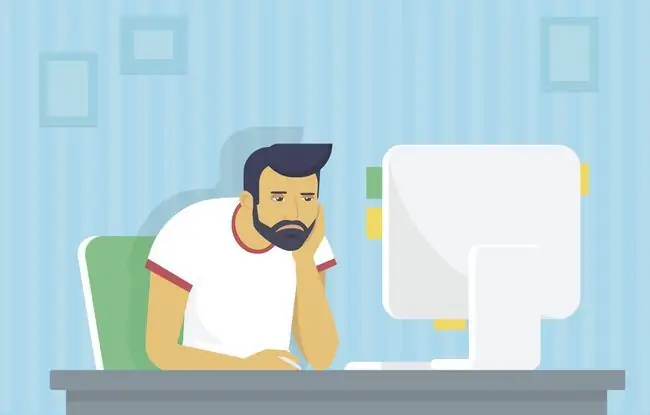
Superfetchን በዊንዶውስ አገልግሎቶች እንዴት ማሰናከል እንደሚቻል
የሱፐርፌች ባህሪ በWindows አገልግሎቶች በይነገጽ በኩል ማብራት እና ማጥፋት ይችላል።
- ተጫኑ የዊንዶው ቁልፍ+ R።
-
የዊንዶውስ ሩጫ ንግግር አሁን መታየት አለበት፣ ብዙ ጊዜ በማያ ገጽዎ ታችኛው ግራ ጥግ ላይ ይገኛል። በቀረበው መስክ ላይ Services.msc ይተይቡና ከዚያ እሺ ይምረጡ። ይምረጡ።

Image -
የአገልግሎቶች በይነገጽ መታየት አለበት፣የእርስዎን ዴስክቶፕ ተደራቢ እና የመተግበሪያ መስኮቶችን ይክፈቱ። Superfetchን በመስኮቱ በቀኝ በኩል በፊደል የተቀመጡ አገልግሎቶች ዝርዝር ውስጥ የሚገኘውን ያግኙ። ያግኙ።

Image - ቀኝ-ጠቅ ያድርጉ Superfetch ከዚያ አቁም ይምረጡ። ይምረጡ።
- የሂደት አሞሌን የያዘ የአገልግሎት መቆጣጠሪያ ንግግር አሁን ዊንዶውስ ሱፐርፌች አገልግሎቱን ለማቆም ሲሞክር ይታያል። ይሄ ትንሽ ጊዜ ሊወስድ ይችላል፣ ስለዚህ ታገሱ።
- ቀኝ-ጠቅ ያድርጉ Superfetch ከዚያ ንብረቶች ይምረጡ። ይምረጡ።
-
የ የጀማሪ አይነት ተቆልቋይ ሜኑ ይምረጡ እና የተሰናከለ ይምረጡ። ይምረጡ።

Image - ይምረጥ ተግብር ፣ በመቀጠል እሺ ይምረጡ። ይምረጡ።
- Superfetch አሁን ተሰናክሏል። በማንኛውም ጊዜ እንደገና ለማንቃት ከላይ ያሉትን እርምጃዎች ይድገሙ፣ ግን አውቶማቲክ እንደ የጀማሪ አይነት ዋጋ ይምረጡ። ይምረጡ።
Superfetchን በመዝገብ ቤት በኩል እንዴት ማሰናከል እንደሚቻል
እንዲሁም በWindows 10 መዝገብ ውስጥ የEnableSuperfetch እሴትን በማስተካከል SuperFetchን ማሰናከል ይችላሉ።
- የሚከተለውን የቁልፍ ሰሌዳ አቋራጭ ጥምር ተጫን፡ የዊንዶው ቁልፍ+ R
-
የዊንዶውስ ሩጫ ንግግር አሁን መታየት አለበት፣ ብዙ ጊዜ በማያ ገጽዎ ታችኛው ግራ ጥግ ላይ ይገኛል። በተጠቀሰው መስክ ውስጥ regedit ያስገቡ እና ከዚያ እሺን ጠቅ ያድርጉ።ን ጠቅ ያድርጉ።

Image - የ Registry Editor መተግበሪያ በመሳሪያህ ላይ ለውጦችን እንዲያደርግ መፍቀድ ትፈልግ እንደሆነ በመጠየቅ የተጠቃሚ መለያ መቆጣጠሪያ ንግግር አሁን መታየት አለበት። አዎ ይምረጡ።
-
የWindows Registry Editor አሁን መታየት አለበት። ይዘቱን ለማስፋት በግራ ምናሌው ውስጥ የሚገኘውን ቀስት ከ HKEY_LOCAL_MACHINE ጋር ጠቅ ያድርጉ።

Image - ለሚከተሉት አቃፊዎች እና አማራጮች ተመሳሳይ ነገር ያድርጉ፣ በዚህ ቅደም ተከተል፡ SYSTEM > CurrentControlSet > ቁጥጥር > የክፍለ ጊዜ አስተዳዳሪ > ማህደረ ትውስታ አስተዳደር።
-
ይምረጡ PrefetchParameters።

Image - የእሴቶች ዝርዝር እና ተጓዳኝ ቅንብሮቻቸው አሁን በ Registry Editor በይነገጽ በቀኝ በኩል መታየት አለባቸው። ሁለቴ ጠቅ ያድርጉ Superfetchን አንቃ።
-
አስገባ 0 በ ዋጋ ውሂብ መስክ።

Image Superfetch በማንኛውም ጊዜ ይህንን እሴት ወደ 3 በመቀየር እንደገና ማንቃት ይቻላል።
- ይምረጡ እሺ። ይምረጡ
- ከመዝገብ አርታኢ ምናሌው ፋይል > ውጣ ይምረጡ። ሱፐርፌች አሁን መሰናከል አለበት።
የታች መስመር
የዊንዶውስ 10 ሱፐርፌች አገልግሎት የትኞቹን አፕሊኬሽኖች እንደሚመርጡ መገመት አለበት ፣ ከዚያ ተዛማጅ ውሂባቸውን እና አስፈላጊ ፋይሎቻቸውን አስቀድመው ወደ ማህደረ ትውስታ ይጫኑ ፣ ግን እሱ በምትኩ ፒሲዎን እንዲጎበኝ ያደርገዋል። የእርስዎ ፒሲ ቀርፋፋ እና እርስዎ እንደጠበቁት በፍጥነት ምላሽ የማይሰጥ ከሆነ፣ Superfetchን ማሰናከል ነገሮችን ለማፋጠን ይረዳል።
የከፍተኛ ዲስክ አጠቃቀም ችግሮችን ለማስተካከል ሌሎች መንገዶች
Superfetchን ካሰናከሉ ነገር ግን በከፍተኛ ዲስክ አጠቃቀም ወይም ሌላ ከንብረት ጋር በተያያዙ ችግሮች የተከሰቱ የዝግታ ችግሮች እያጋጠመዎት ከሆነ ከሚከተሉት ውስጥ አንዱ ወይም ብዙ ተጠያቂው ሊሆን ይችላል።
- የዲያግኖስቲክስ መከታተያ፡ ይህ አብሮገነብ ባህሪ የኮምፒዩተርዎን ውቅር እና ዊንዶውስ ሊያጋጥሙ የሚችሉ ማናቸውንም ጉዳዮች መረጃ ይሰበስባል፣ ሁሉንም ወደ ማይክሮሶፍት ይልካል። ስርዓተ ክወና።
- የፍለጋ መረጃ ጠቋሚ፡ በሃርድ ድራይቭዎ ላይ የተከማቹ ሁሉም ፋይሎች እና አቃፊዎች በዊንዶውስ መረጃ ጠቋሚ ተደርገዋል፣ ይህም ለአንድ የተወሰነ ርዕስ፣ አይነት ወይም ግለሰብ እንኳን መፈለግ ቀላል እና ፈጣን ያደርገዋል። በፋይል ውስጥ ያሉ ይዘቶች።
- የዊንዶውስ ጠቃሚ ምክሮች: ዊንዶውስ በሚጠቀሙበት ጊዜ ምክሮች ወይም ጥቆማዎች በተለያዩ ቦታዎች ላይ እንደሚታዩ ሊያስተውሉ ይችላሉ። ጠቃሚ ቢሆንም፣ እነዚህ ሁልጊዜ ከበስተጀርባ ከሚሰራ እና ጠቃሚ ግብአቶችን ሊጠቀም ከሚችል መተግበሪያ የመጡ ናቸው።
- ማልዌር፡ የተለመደ የፒሲ መቀዛቀዝ እና ብልሽቶች፣ ቫይረሶች እና ሌሎች የማልዌር ዓይነቶች በዲስክ አጠቃቀም፣ በሲፒዩ ዑደቶች እና በሌሎችም ላይ ከፍተኛ ጉዳት ሊያደርሱ ይችላሉ።






